Mac의 메뉴 막대에서 요일, 날짜 및 월을 제거하는 방법
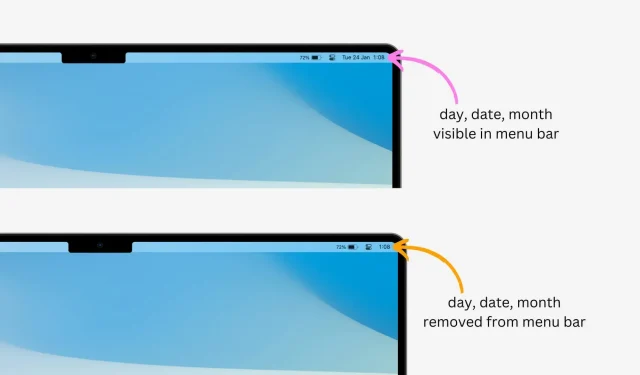
Mac의 메뉴 표시줄을 정리하려는 경우 이를 수행하는 한 가지 방법은 메뉴 표시줄에서 요일, 날짜 및 월을 제거하는 것입니다. 이것은 Mac 설정을 변경하여 쉽게 수행할 수 있습니다. 이 기사에서는 Mac의 메뉴 막대에서 요일, 날짜 및 월을 제거하는 방법을 안내합니다.
하지만 왜?
Mac의 메뉴 표시줄에서 날짜를 보고 싶지 않기 때문에 이미 그렇게 할 이유가 있습니다. 그러나 다음은 날짜 표시기를 숨기는 논리일 수 있다고 생각되는 몇 가지입니다.
- 메뉴 표시줄에 다른 앱 아이콘을 위한 공간을 만들고 싶습니다.
- 최소한의 아이콘으로 최소한의 모양을 선호합니다.
- 날짜 등을 표시하기 위해 Dato와 같은 더 강력한 애플리케이션을 사용하고 있습니다.
- 전체 화면 스크린샷과 Mac에서 만든 화면 녹화에서 날짜와 요일을 숨기고 싶습니다.
Mac 메뉴 막대에서 요일 및 날짜를 제거하는 방법
일반적으로 생각하는 것과는 달리 메뉴 표시줄에서 날짜를 제거하는 옵션이 일반 날짜 및 시간 설정에 없습니다. 대신 제어 센터 설정에 숨겨져 있습니다.
1) Apple 아이콘 을 클릭하고 macOS Ventura에서 시스템 환경설정을 선택합니다.
2) 사이드바에서 제어 센터를 선택합니다.
3) 아래로 스크롤하여 시계 옆의 시계 옵션을 누릅니다.
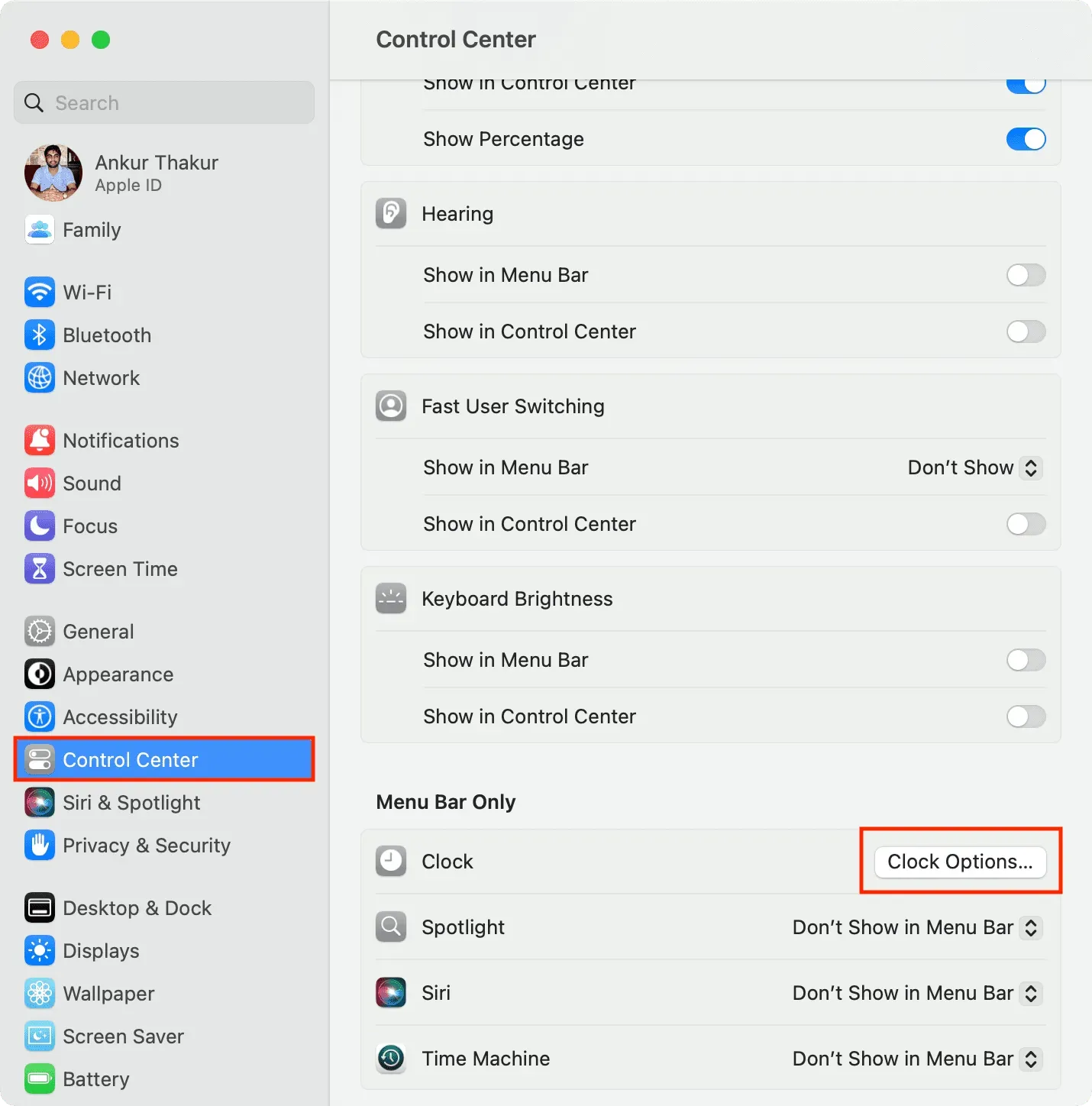
4) “Show date” 드롭다운 메뉴를 클릭하고 “Never”로 설정합니다. 즉시 메뉴 모음의 오른쪽 상단 모서리에서 날짜가 사라지는 것을 볼 수 있습니다.
5) 오늘 보기 싫으시면 “요일보기” 스위치를 꺼주세요.
6) 마지막으로 마침을 클릭합니다.
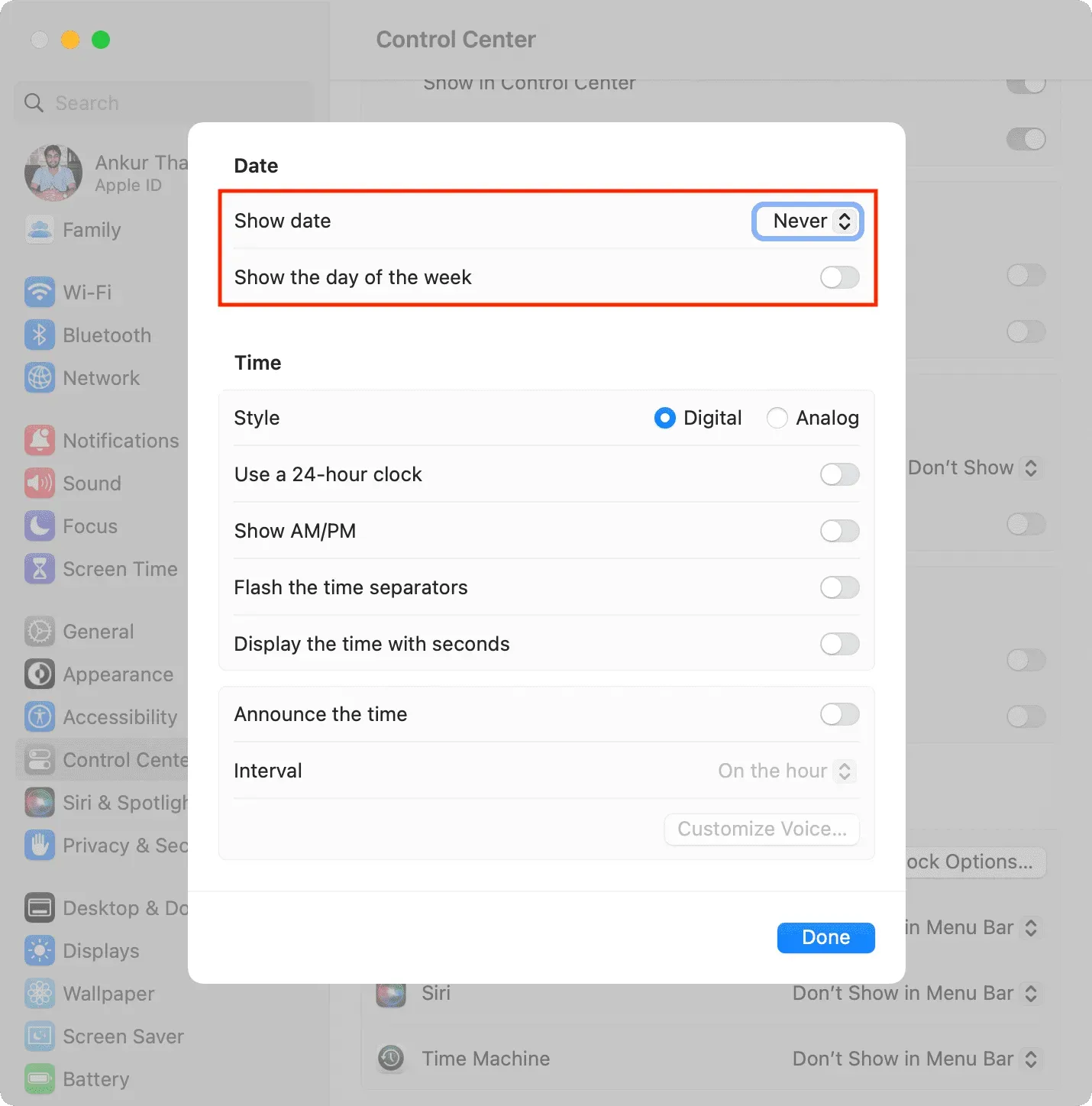
이전 버전의 macOS를 사용하고 있습니까?
macOS Monterey 또는 macOS Big Sur에서 요일과 날짜를 숨기려면 시스템 환경설정 > 도크 및 메뉴 막대 > 시계로 이동하여 요일 표시 및 날짜 표시를 선택 취소합니다.
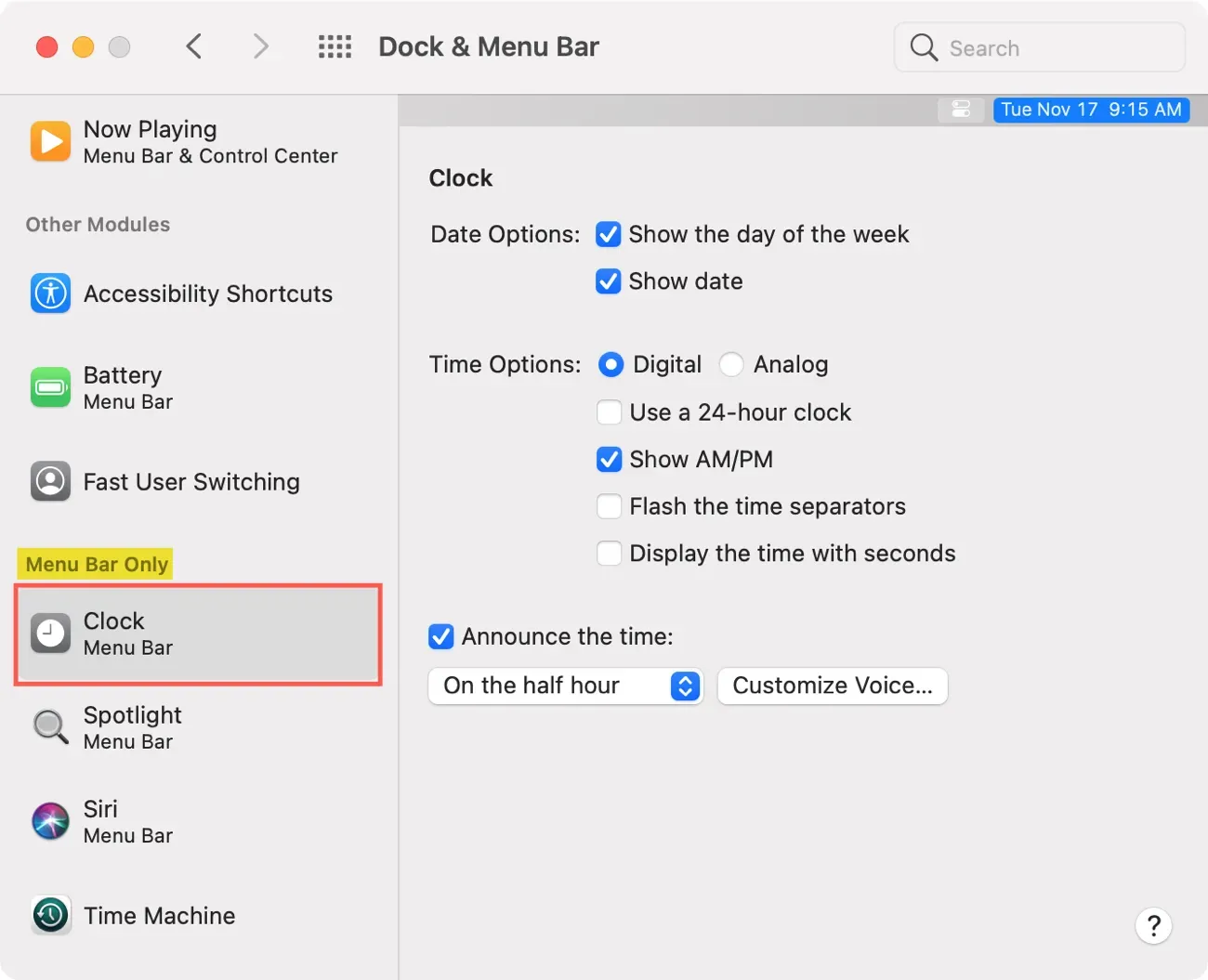
Mac 메뉴 막대에서 시간을 숨길 수 있습니까?
Mac의 상단 메뉴 표시줄에서 시계를 제거하는 스위치가 없습니다. 그러나 시스템 환경 설정 > 제어 센터 > 시계 설정으로 이동하여 아날로그 시계 스타일을 선택하면 디지털 시계가 대체되고 시간 표시기의 크기가 줄어들어 다른 아이콘을 위한 더 많은 공간을 확보할 수 있습니다.
Mac 메뉴 막대에 날짜 표시
Mac의 메뉴 표시줄에 날짜를 다시 표시하려면 시스템 환경설정 > 제어 센터 > 시계 옵션으로 이동하여 “날짜 표시” 옵션 옆에 있는 “항상”을 선택하십시오.



답글 남기기